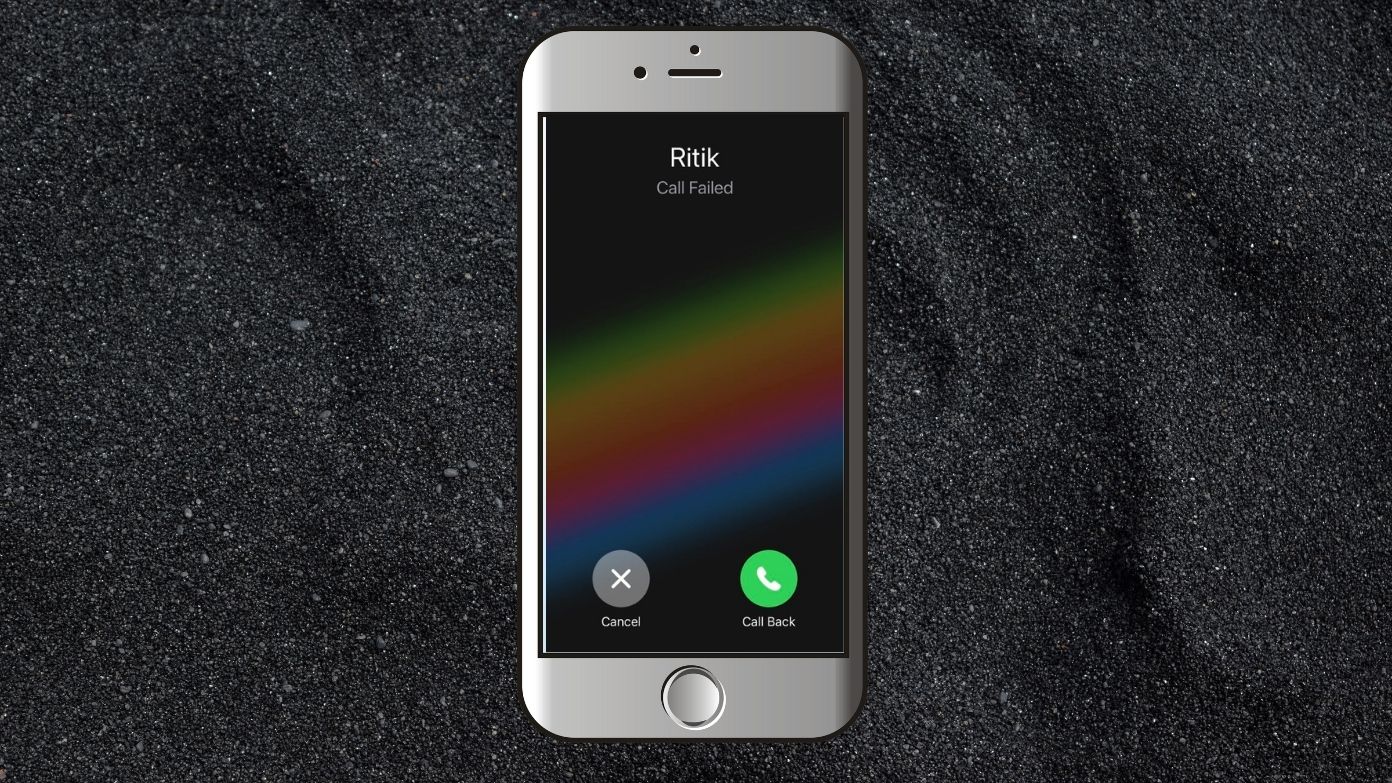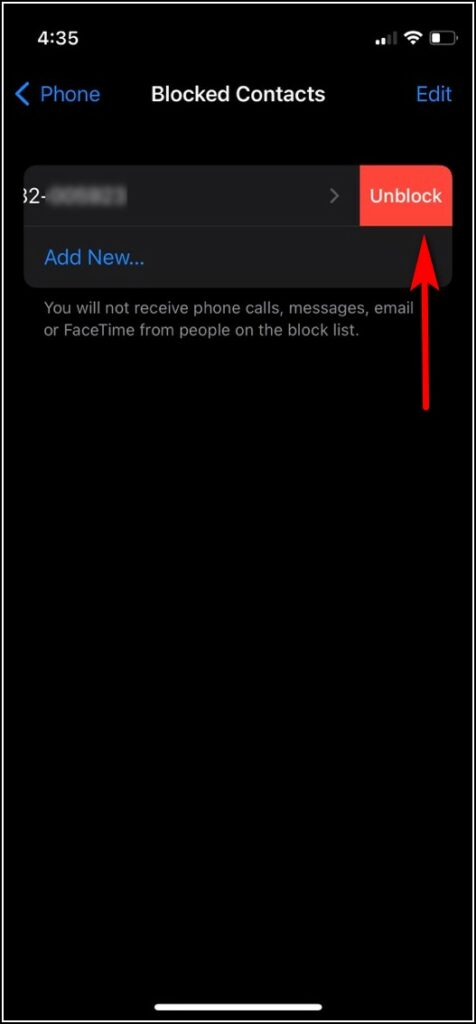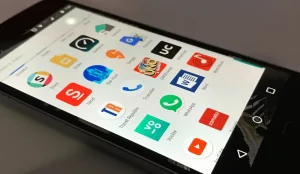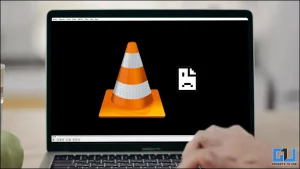iPhone 사용자라면 누구와도 전화를 걸 수 없는 문제를 겪어본 적이 있을 것입니다. 전화를 걸려고 할 때마다 연락처 이름 아래에 “통화 실패” 메시지가 표시됩니다. 여러분만 이 문제를 겪고 있는 것은 아니니 걱정할 필요가 없습니다. 이 문제 해결 가이드에서는 iPhone에서 통화 실패 문제를 해결하는 방법을 안내합니다.
또한 iPhone에서 중복 연락처를 병합하거나 제거하는 3 가지 쉬운 방법을 읽어보십시오.
iPhone에서 통화 실패 문제를 해결하는 방법
목차
우선, iPhone에서 “통화 실패” 문제가 발생하는 데는 여러 가지 이유가 있을 수 있다는 점을 이해해야 합니다. 그 중 일부는 네트워크 커버리지 불량, 소프트웨어 버그 또는 SIM 카드 문제입니다. 따라서 더 이상 고민하지 않고 수정 사항부터 시작하겠습니다.
비행기 모드 사용
이러한 경우 가장 먼저 할 수 있는 일은 비행기 모드를 활성화했다가 비활성화하는 것입니다. 이렇게 하면 네트워크가 다시 복원되고 쉽게 전화를 걸 수 있습니다.

화면 왼쪽에서 아래로 스와이프하고 제어판에서 비행기 아이콘을 탭합니다. 몇 초 후 이 기능을 비활성화합니다. 이제 통화를 시도합니다. 그래도 통화에 실패하면 다음 해결 방법을 시도해 보세요.
iPhone 다시 시작하기
다음 수정 방법은 모든 스마트폰 또는 기타 디바이스의 모든 결함 및 버그에 대해 보편적으로 적용됩니다. iPhone을 재시작하고 몇 분 후에 통화를 시도하면 통화 실패 메시지를 표시하던 소프트웨어 결함이 자동으로 수정될 수 있습니다.

iPhone을 재시작하는 방법에 대한 링크된 가이드를 참조하세요.
SIM 카드 제거 및 재삽입
통화가 실패하는 이유 중 하나는 SIM 카드를 잘못 놓았거나 손상되었을 수 있습니다. 이 문제를 해결하려면 SIM 카드를 제거한 다음 깨끗이 닦은 후 다시 삽입하세요. 이렇게 하면 SIM 카드 배치 문제와 관련된 문제가 해결될 수 있습니다. SIM 카드가 손상된 경우 네트워크 사업자에게 연락하여 새 SIM을 받을 수 있습니다.
차단된 번호 확인
간혹 일부 연락처를 차단한 사실을 잊어버리는 경우가 있습니다. 또는 실수로 차단했는데도 모르는 경우가 있습니다. 그래서 전화를 걸려고 하면 즉시 통화가 실패합니다. 이 경우 iPhone에서 차단된 연락처 목록도 확인해야 합니다.
1. iPhone에서 설정으로 이동하여 휴대폰을 선택합니다.
2. 이제 차단된 연락처를 탭합니다.
3. 차단을 해제하려는 번호를 왼쪽으로 스와이프하고 차단 해제를 탭합니다.
이제 해당 번호로 전화를 걸어 봅니다.
네트워크 설정 초기화
iPhone의 네트워크 설정에 문제가 있을 수도 있습니다. 따라서 이 문제를 해결하기 위해 재설정을 시도해 볼 수도 있습니다. 네트워크 설정을 재설정하면 WiFi 비밀번호는 삭제되지만 다른 데이터는 삭제되지 않는다는 점을 기억하세요.
1. 설정으로 이동하여 일반을 탭합니다.
2. 이제 아래로 스크롤하여 전송 또는 재설정 iPhone을 선택합니다.
3. 다음 페이지에서 재설정을 탭합니다.
4. 마지막으로 네트워크 설정 재설정을 탭합니다.
이제 iPhone을 재시작하고 다시 전화를 걸어보세요.
iPhone 업데이트하기
때때로 이러한 유형의 버그는 오래된 소프트웨어로 인해 발생하기도 합니다. Apple은 항상 iOS 업데이트를 통해 버그 수정을 발표하므로 사용 중인 휴대폰에 사용할 수 있는 업데이트가 있는지 확인해야 합니다.
1. 설정으로 이동하여 일반을 탭합니다.
2. 이제 소프트웨어 업데이트를 탭합니다.
업데이트가 있는 경우 다운로드 및 설치 옵션이 표시됩니다.
네트워크 제공업체에 문의
모든 해결 방법을 시도했는데도 문제가 지속된다면 휴대폰 번호 또는 SIM 카드에 문제가 있을 수 있습니다. 이러한 경우 네트워크 제공업체에서 도움을 받을 수 있습니다. 사용 중인 이동통신사의 고객지원팀에 연락하여 문제를 알려주세요.
지금까지 iPhone의 통화 실패 문제에 대한 최선의 해결 방법을 알아보았습니다. 이러한 방법으로 문제가 해결되면 이 가이드를 좋아하고 다른 사람들과 공유하세요.
권장 읽기:
- iPhone 및 iPad에서 기록 및 캐시를 지우는 15가지 방법
- 아이폰 배터리 상태를 개선하고 유지하는 9가지 최고의 방법
- 완벽한 중고 아이폰 구매를 위해 확인해야 할 13가지 사항